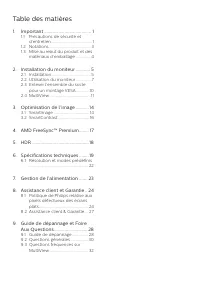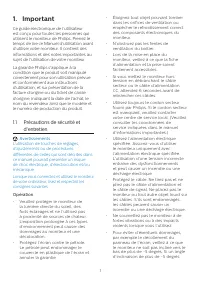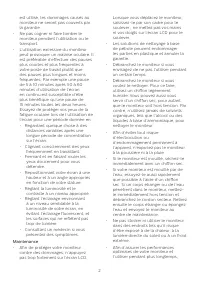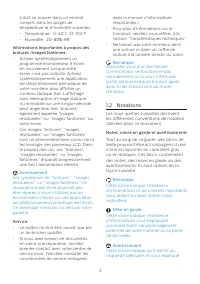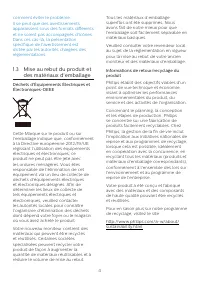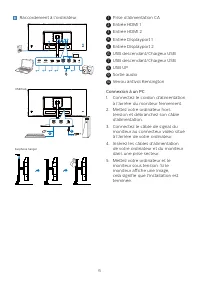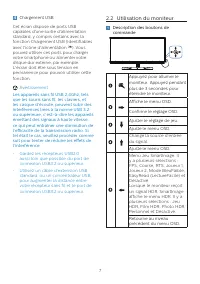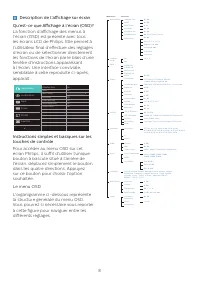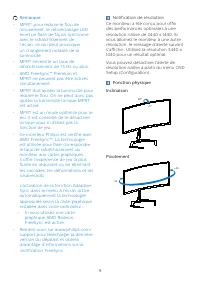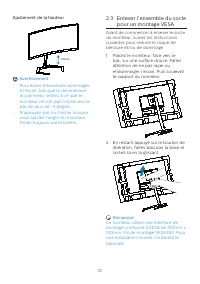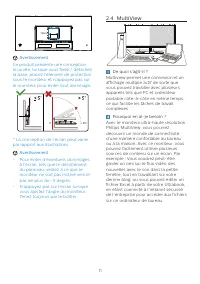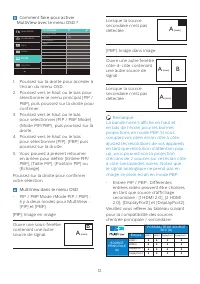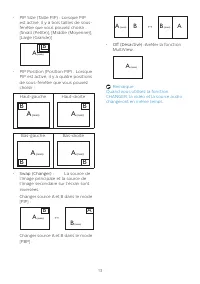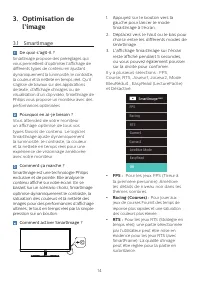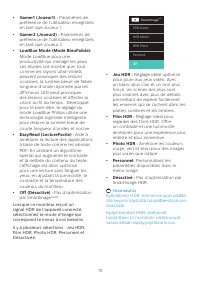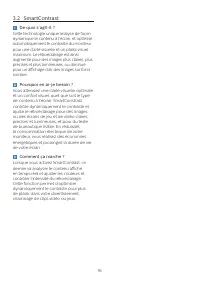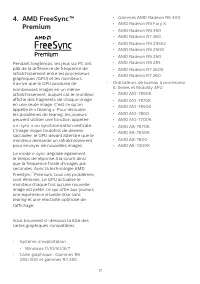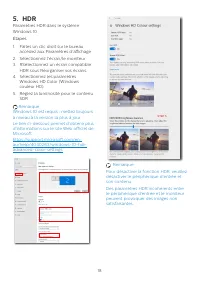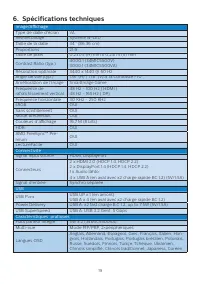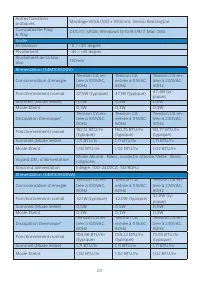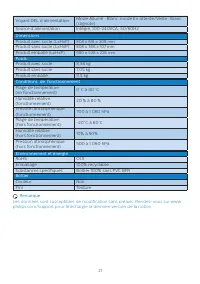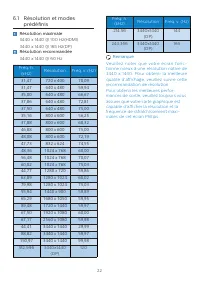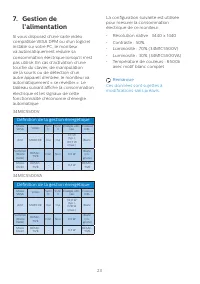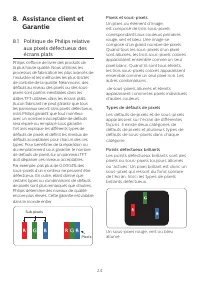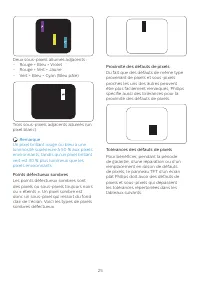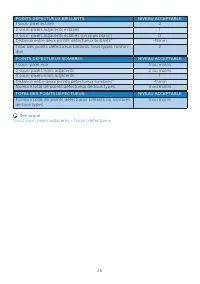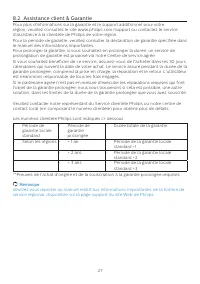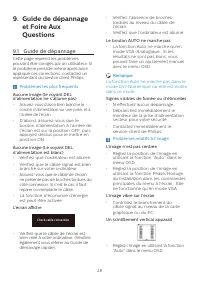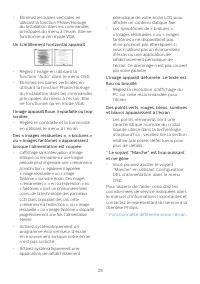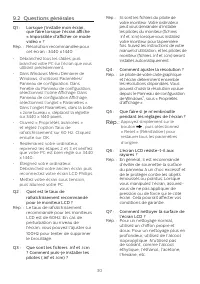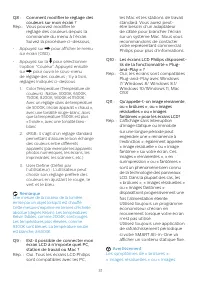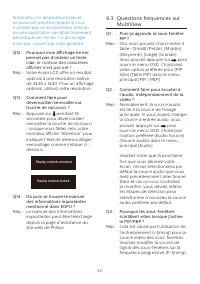Page 2 - Table des matières; Précautions de sécurité et; Guide de dépannage et Foire
Table des matières 1. Important ....................................... 1 1.1 Précautions de sécurité et d’entretien ...................................... 1 1.2 Notations ....................................... 31.3 Mise au rebut du produit et des matériaux d’emballage .............. 4 2. Installat...
Page 3 - Avertissements
1 1. Important Ce guide électronique de l’utilisateur est conçu pour toutes les personnes qui utilisent le moniteur de Philips. Prenez le temps de lire ce Manuel d'utilisation avant d’utiliser votre moniteur. Il contient des informations et des notes importantes au sujet de l'utilisation de votre mo...
Page 4 - Maintenance
2 est utilisé, les dommages causés au moniteur ne seront pas couverts par la garantie. • Ne pas cogner ni faire tomber le moniteur pendant l’utilisation ou le transport. • L’utilisation excessive du moniteur peut provoquer un malaise oculaire. Il est préférable d’effectuer des pauses plus courtes et...
Page 5 - Avertissement; Service
3 il doit se trouver dans un endroit compris dans les plages de température et d’humidité suivantes. • Température : 0-40°C 32-104°F • Humidité : 20-80% HR Informations importantes à propos des brûlures /images fantômes • Activez systématiquement un programme économiseur d’écran en mouvement lorsque...
Page 7 - moniteur; Contenu de l'emballage; * Variable selon la région
5 2. Installation du moniteur 2.1 Installation Contenu de l'emballage *DP *HDMI Power * USB A-B *Earphone hanger 34M1C5500V 34M1C5500VA Quick Start Register your product and get support at www.philips.com/welcome * Variable selon la région Installer le socle 1. Afin de bien protéger ce moniteur et d...
Page 8 - Connexion à un PC
6 Raccordement à l'ordinateur 1 2 4 6 8 10 3 5 7 9 Fast Charger HDMI 1 DP 1 DP 2 HDMI 2 AUDIO OUT USB UP USB USB USB hub 2 USB A-B 1 USB UP USB USB Earphone hanger 1 Prise d’alimentation CA 2 Entrée HDMI 1 3 Entrée HDMI 2 4 Entrée Displayport 1 5 Entrée Displayport 2 6 USB descendant/Chargeur USB 7 ...
Page 9 - Chargement USB; Utilisation du moniteur; Appuyez pendant
7 4 Chargement USB Cet écran dispose de ports USB capables d'une sortie d'alimentation standard, y compris certains avec la fonction Chargement USB (identifiables avec l'icône d'alimentation USB ). Vous pouvez utiliser ces ports pour charger votre smartphone ou alimenter votre disque dur externe, pa...
Page 12 - Enlever l’ensemble du socle; En restant appuyé sur le bouton de
10 Ajustement de la hauteur 130mm Avertissement • Pour éviter d’éventuels dommages à l’écran, tels que le décollement du panneau, veillez à ce que le moniteur ne soit pas incliné vers le bas de plus de -5 degrés. • N’appuyez pas sur l’écran lorsque vous ajustez l’angle du moniteur. Tenez toujours pa...
Page 15 - La source de
13 • PIP Size (Taille PIP) : Lorsque PIP est activé, il y a trois tailles de sous-fenêtre que vous pouvez choisir : [Small (Petite)], [Middle (Moyenne)], [Large (Grande)]. B A (main) Small Middle Large • PIP Position (Position PIP) : Lorsque PIP est activé, il y a quatre positions de sous-fenêtre qu...
Page 16 - l’image; Comment ça marche ?
14 3. Optimisation de l’image 3.1 SmartImage De quoi s’agit-il ? SmartImage propose des préréglages qui vous permettent d’optimiser l’affichage de différents types de contenu en ajustant dynamiquement la luminosité, le contraste, la couleur et la netteté en temps réel. Qu’il s’agisse de travaux sur ...
Page 17 - Huomautus
15 • Gamer1 (Joueur1) : Paramètres de préférence de l’utilisateur enregistrés en tant que Joueur 1. • Gamer2 (Joueur2) : Paramètres de préférence de l’utilisateur enregistrés en tant que Joueur 2. • LowBlue Mode (Mode BleuFaible): Mode LowBlue pour une productivité qui ménage les yeux. Les études on...
Page 19 - Premium; Premium, tous ces problèmes
17 4. AMD FreeSync™ Premium Pendant longtemps, les jeux sur PC ont pâti de la différence de fréquence de rafraîchissement entre les processeurs graphiques (GPU) et les moniteurs. Il arrive que le GPU produise de nombreuses images en un même rafraîchissement, auquel cas le moniteur affiche des fragme...
Page 21 - Spécifications techniques; VA; Connectivité
19 6. Spécifications techniques Image/Affichage Type de dalle d'écran VA Rétroéclairage Système W-LED Taille de la dalle 34’’ (86,36 cm) Proportions 21:9 Taille de pixel 0,23175 (H) mm x 0,23175 (V) mm Contrast Ratio (typ.) 4000:1 (34M1C5500V)3000:1 (34M1C5500VA) Résolution optimale 3440 x 1440 @ 60...
Page 22 - Socle
20 Autres fonctions pratiques Montage VESA (100 x 100mm), Verrou Kensington Compatibilité Plug & Play DDC/CI, sRGB, Windows 11/10/8.1/8/7, Mac OSX Socle Inclinaison -5 / +20 degrés Pivotement -45 / +45 degrés Ajustement de la hau-teur 130mm Alimentation (34M1C5500V) Consommation d’énergie Tensio...
Page 24 - Résolution maximale
22 6.1 Résolution et modes prédéfinis Résolution maximale 3440 x 1440 @ 100 Hz(HDMI) 3440 x 1440 @ 165 Hz(DP) Résolution recommandée 3440 x 1440 @ 60 Hz Fréq. h. (kHz) Résolution Fréq. v. (Hz) 31,47 720 x 400 70,09 31,47 640 x 480 59,94 35,00 640 x 480 66,67 37,86 640 x 480 72,81 37,50 640 x 480 75,...
Page 25 - l’alimentation; Définition de la gestion énergétique
23 7. Gestion de l’alimentation Si vous disposez d'une carte vidéo compatible VESA DPM ou d'un logiciel installé sur votre PC, le moniteur va automatiquement réduire sa consommation électrique lorsqu'il n'est pas utilisé. En cas d’activation d’une touche du clavier, de manipulation de la souris ou d...
Page 26 - Politique de Philips relative; Sub pixels; Pixels et sous-pixels
24 8. Assistance client et Garantie 8.1 Politique de Philips relative aux pixels défectueux des écrans plats Philips s'efforce de livrer des produits de la plus haute qualité. Nous utilisons les processus de fabrication les plus avancés de l’industrie et les méthodes les plus strictes de contrôle de...
Page 30 - Guide de dépannage; Problèmes les plus fréquents
28 9. Guide de dépannage et Foire Aux Questions 9.1 Guide de dépannage Cette page reprend les problèmes pouvant être corrigés par un utilisateur. Si le problème persiste même après avoir appliqué ces corrections, contactez un représentant du service client Philips. Problèmes les plus fréquents Aucun...
Page 32 - Questions générales; Appuyez simplement sur le
30 9.2 Questions générales Q1 : Lorsque j’installe mon écran, que faire lorsque l’écran affiche « Impossible d’afficher ce mode vidéo » ? Rép. : Résolution recommandée pour cet écran : 3440 x 1440. • Débranchez tous les câbles, puis branchez votre PC sur l’écran que vous utilisiez précédemment. • Da...
Page 34 - Questions fréquences sur; pour
32 fantômes » ne disparaîtront pas et ne pourront pas être réparés si vous n’utilisez pas un économiseur d’écran ou une application de rafraîchissement périodique de l’écran. Ce dommage n’est pas couvert par votre garantie. Q12 : Pourquoi mon Affichage ne me permet pas d’obtenir un texte clair, le c...